Большинство из нас, вероятно, видели на Нетфликс неприятные вещи, в которых вам не хотелось бы признаваться своим родителям или партнерам. Эти фильмы и телешоу всегда присутствуют на вашем Netflix, например кнопка «Продолжить просмотр» на главной странице. И что еще хуже, Netflix также будет предлагать рекомендации на основе того, что вы, возможно, недавно смотрели.
Читайте также: 3 бесплатных VPN для разблокировки географических ограничений Netflix
Очистить список продолжения просмотра на Netflix
1. Откройте приложение Netflix на Android и iOS и перейдите в разделАккаунты. Ваша учетная запись откроется в окне браузера. Это означает, что если вы используете iPhone, он откроется в Safari, если вы используете устройство Android, он откроет Chrome или любой другой браузер, который вы используете по умолчанию. Ниже приведены снимки экрана приложения Netflix на Android, но действия точно аналогичны тем, которые используются для iPhone и iPad.
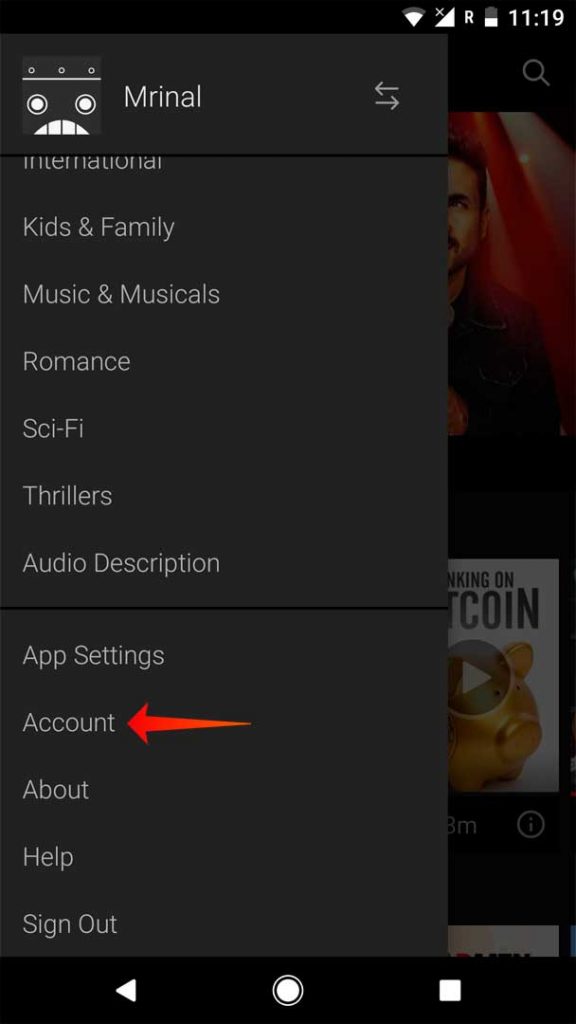
2. Прокрутите вниз до раздела «Мой профиль» и нажмите «Просмотр активности». Вы увидите полный список всех ваших просмотров. Или вы можете напрямую нажмите на этот URL , чтобы просмотреть недавний доступ к учетной записи.
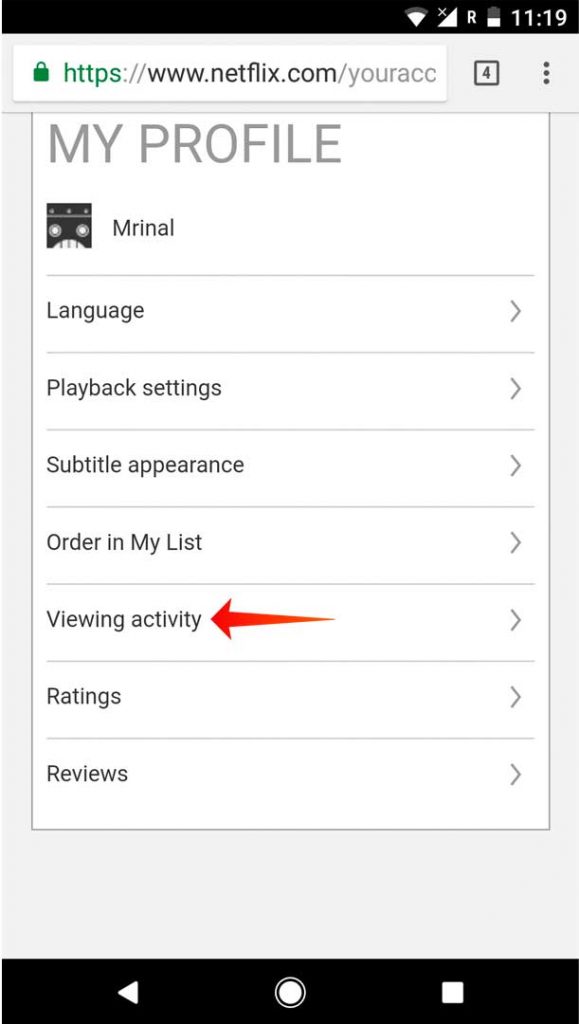
3. Нажмите на значок крестика рядом с элементом, чтобы удалить его из истории просмотров.
Совет для профессионалов: используйте Ctrl + F для поиска по заголовкам. Если предмет состоит из нескольких частей (например, если он является частью сезона), вы получите подсказку удалить всю серию из вашей деятельности. Это полезно, если в списке продолжения просмотра или других разделах Netflix отображается несколько элементов.
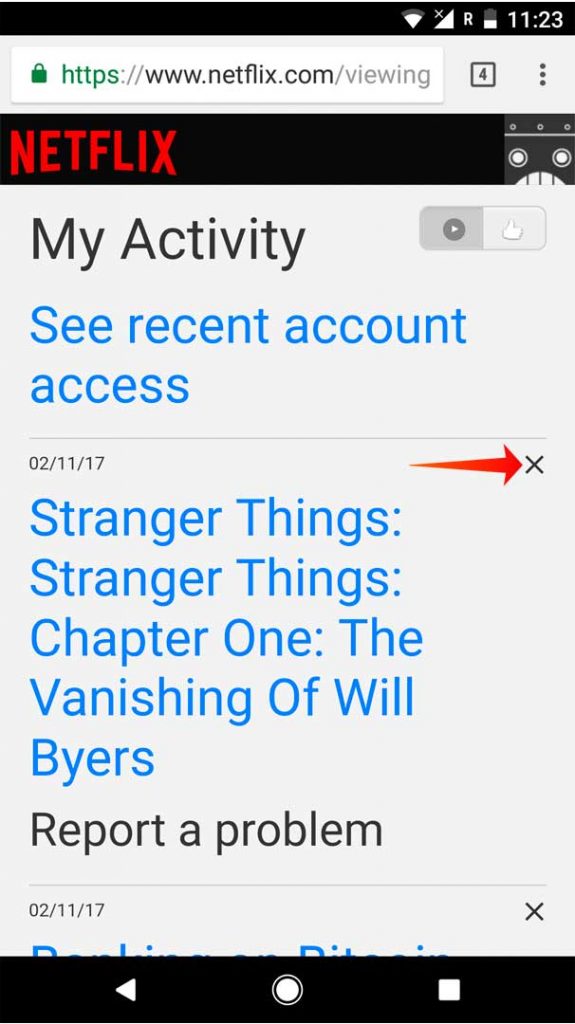

Вы увидите, что он почти сразу же исчезнет из вашей активности при просмотре на Netflix.com. Но удаление выбранных фрагментов со всех ваших устройств может занять до 24 часов. (обычно это занимает максимум пару часов)
Эта функция недоступна для профиля Netflix Kids по понятным причинам.
К сожалению, на данный момент нет возможности удалить продолжение просмотра на Netflix на Smart TV, Xbox, PS4 и т. д. Однако вы можете попробовать одну вещь: зайдите во встроенный браузер, откройте netflix.com и войдите в систему, ваша учетная запись Netflix. Затем щелкните правый угол страницы Netflix и наведите указатель мыши на свое имя. В меню нажмите Ваша учетная запись. На странице учетной записи прокрутите страницу до раздела Мой профиль и нажмите Просмотр активности.
По теме: 7 расширений Chrome, которые сделают ваш опыт работы с Netflix еще лучше
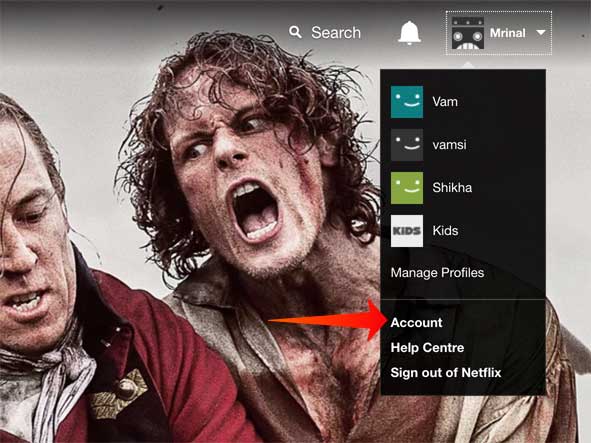
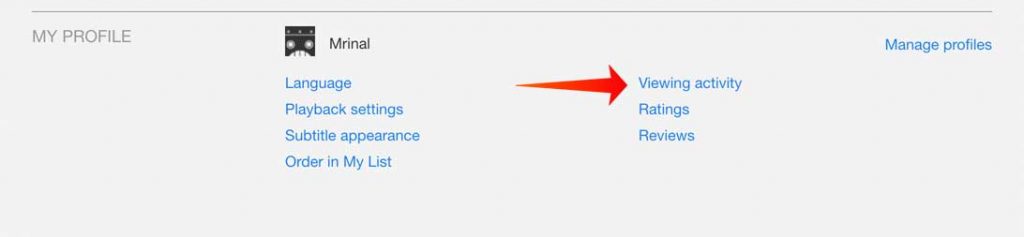
Откроется новое окно браузера, в котором будут показаны все телешоу и фильмы, которые вы транслировали на Netflix. Теперь, как и раньше для приложения Netflix, найдите фильм или сериал, который хотите удалить из списка продолжения просмотра, и нажмите X справа от него. Вот и все.
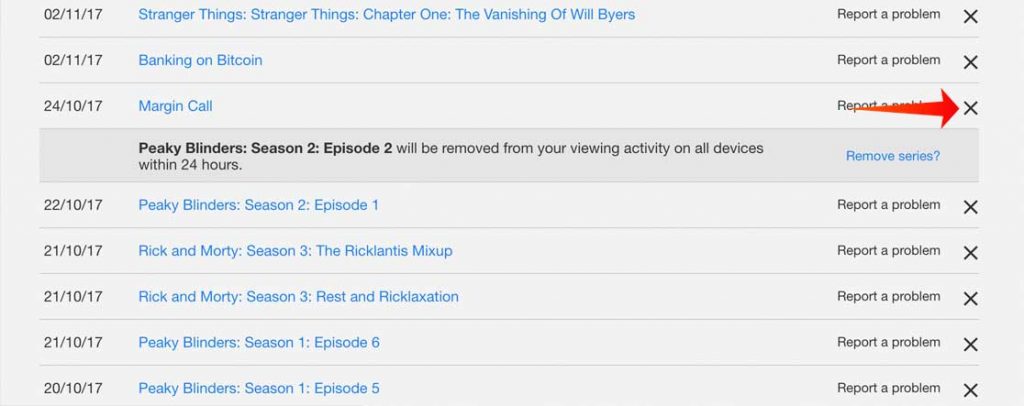
Читайте также: Как добавить рейтинги IMDB и Rotten Tomatoes на Netflix
